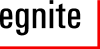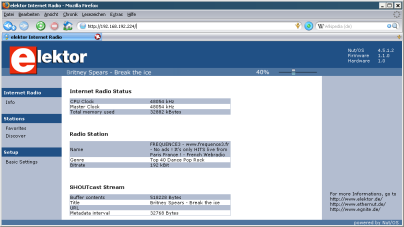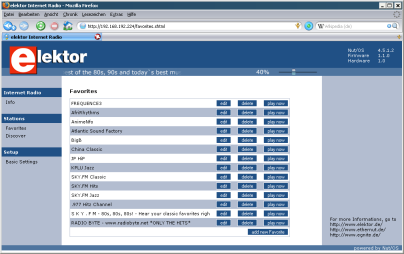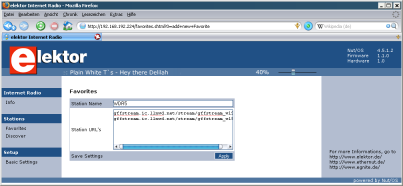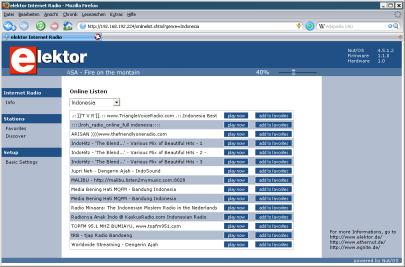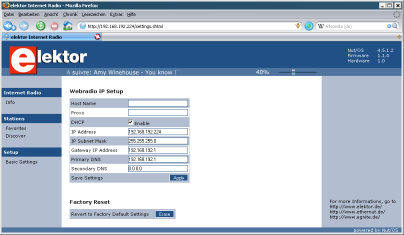Webradio Programm
Zur Zeit gibt es weder eine Anzeige noch andere Bedienelemente. Sie haben sicher viele gute Ideen, so etwas zu verwirklichen. Bis dahin bleibt nur die Steuerung mit Hilfe eines Webbrowsers.
Wer noch nie ein IP Netzwerk konfiguriert hat, dem werden viele der folgenden
Anweisungen spanisch vorkommen. Versäumen Sie nicht, unbekannte
Fachbegriffe bei
![]() Wikipedia
nachzuschlagen.
Wikipedia
nachzuschlagen.
Anschließen der Hardware
Schließen Sie Kopfhörer oder Verstärker an den Audio Ausgang K8 an.
Verbinden Sie das EIR Board mit dem Ethernet Netzwerk über K4.
Schließen Sie die Stromversorgung an K12 an.
Verbindung zum EIR Webserver
Nach dem Einschalten der Stromversorgung wird das EIR versuchen, die Netzwerkkonfiguration von einem lokalen DHCP Server abzufragen. Steht dieser Dienst in Ihrem Netzwerk nicht zur Verfügung, werden hart kodierte Einstellungen verwendet, die sicher nicht mit Ihrem Netzwerk funktionieren. Selbst wenn DHCP verfügbar sein sollte, ist es oft schwierig, die aktuelle IP Adresse des EIR Boards herauszufinden.
Ein kleines Tool mit dem Namen Nut/OS Discoverer erlaubt es, die aktuelle Konfiguration des EIR anzuzeigen und anzupassen.
Klicken Sie hier um die unter Windows ausführbare Datei zu laden.
Wenn Sie Linux oder Mac OS X verwenden, müssen Sie zuerst das Nut/OS Quellcode Paket installieren. Sie können das Tool dann von der Kommandozeile mit nutdisc starten.
Nach dem Start des Tools wählen Sie Scan im Action Menü. Im lokalen Netzwerk wird dann nach dem EIR Board gesucht und, wenn es gefunden wurde, wird die aktuelle Konfiguration im Fenster angezeigt.

Wenn Sie dann auf den Eintrag doppelt klicken, erscheint ein Dialog, in dem Sie die Einstellungen ändern können.
Nach erfolgter Konfiguration (und anschließendem Reset) starten Sie einen Webbrowser, um Kontakt zu dem Webserver des EIR aufzunehmen. Als URL verwenden Sie http://a.b.c.d, wobei a.b.c.d durch die tatsächliche IP Adresse des EIR zu ersetzen ist.

MAC
Stellen Sie sicher, dass die Ethernet MAC Adresse nur einmal in Ihrem Netzwerk verwendet wird. Konflikte sind allerdings kaum wahrscheinlich, wenn Sie nicht zufällig ein weiteres EIR mit der gleichen Einstellung betreiben.
Host Name
Wählen Sie einen beliebigen Namen, soweit er nicht länger als 15 Zeichen ist und keine Leerzeichen oder Sonderzeichen enthält.
Fixed Address
Falls DHCP verfügbar ist und verwendet werden soll, tragen Sie hier eine eindeutige IP Adresse ein. Andernfalls wählen Sie 0.0.0.0 als IP Adresse.
Mask
Die IP Netzmaske sollte die gleiche sein, die auch Ihr PC verwendet.
Gateway
Tragen Sie hier die IP Adresse Ihres Internet Routers ein.
Info: Infoseite
Dies ist die Standardseite. Sie zeigt einige Basisinformationen über den internen Status, der verbundenen Radiostation und den Audio Stream.
Favorites: Gespeicherte Stationen
Diese Seite zeigt alle momentan gespeicherten Lieblingsstationen
Stationen ändern / hinzufügen
Diese Seite wird angezeigt wenn Sie auf der Seite Favorites auf add new favorite klicken. Hier kann man manuell Stationen hinzuzufügen, die nicht über die Seite Discover verfügbar sind.
Eine ähnliche Seite wird angezeigt wenn Sie auf der Seite Favorites auf einen edit Knopf klicken.
Discover: Stationen entdecken
Wenn diese Seite ausgewählt ist, holt sich das EIR eine spezifische Liste von Radiostationen vom SHOUTcast Server. Dies kann einige Sekunden dauern. Falls nach einer Weile nichts erscheint, überprüfen Sie den DNS Eintrag auf der Seite Basic Settings.
Basic Settings: Basiseinstellungen
Ähnlich wie der Nut/OS Discoverer erlaubt diese Seite die Netzerkeinstellungen des EIR zu konfigurieren. Allerdings gibt es hier zwei weitere Einstellungen, welche für unser Radio wichtig sind.
Hinweis: Ein Klick auf Erase und Bestätigen der folgenden Warnmeldung wird alle Einstellungen, ausgenommen der MAC Adresse, löschen.
Proxy
Zur Sicherheit oder um Bandbreite zu sparen kann ihr lokales Netzwerk direkten Internet zugriff verbieten. Statt dessen müssen HTTP Verbindungen über einen Proxy geroutet werden.
DNS
Falls Sie DHCP nicht benutzen oder falls ihr DHCP Server keine DNS Information zur Verfügung stellt, müssen Sie hier die IP Adresses des DNS Servers eingeben.
Ohne einen gültigen DNS Eintrag werden Sie nicht in der Lage sein, eine Stationsliste über die Seite Discover zu empfangen. Weiterhin kann das Radio keine Verbindung zu Stationen herstellen, die mit Hostnamen statt IP Adressen eingetragen wurden.
Debug Ausgabe
Das EIR gibt zusätzliche Informationen am seriellen RS-232 Anschluss aus. Dies ist im Fall von Hardware- oder Softwareproblemen recht nützlich.
Die Einstellungen sind 115200,8,n,1. Ein sogenanntes Nullmodem Kabel ist erforderlich um diese Schnittstelle mit dem PC zu verbinden.
Hier ist ein Beispiel für eine Debug Ausgabe:
ICY 200 OK Content-Type: audio/mpeg icy-br:128 icy-name:WDR5, Copyright: Westdeutscher Rundfunk 2008 icy-pub:1 icy-url:http://www.wdr.de icy-metaint:8192 Server: Limecast 2.0.0 Connected: 33476123 bytes free ## Try 0x22008974 Buffering .... Meta="StreamTitle='';" .............Saving favorites ......Playback started
Fallstricke
Keine Browserverbindung
Überprüfen Sie die gelbe LED an der RJ45 Buchse des EIR. Falls diese nicht leuchtet, liegt der Fehler vermutlich an Ihrer Ethernet Verkabelung.
Versuchen Sie ping a.b.c.d auf der Kommandozeile. Ersetzen Sie a.b.c.d mit der IP Adresse des EIR. Falls keine Reaktion erfolgt Überprüfen Sie Ihre Netzwerkkonfiguration.
Überprüfen Sie auch die Konfiguration Ihres Browsers. Deaktivieren Sie eventuelle Proxy-Einstellungen, zumindest für die IP Adresse des EIR.
Keine Musik
Bei Verbindung zu einer Radio Station sollte die grüne LED an der RJ45 Buchse des EIR blinken. Falls nicht, versuchen Sie eine andere Station von der Seite Favorites.
Keine Ausgabe am seriellen Port
Stellen Sie sicher, dass
-
Sie ein Nullmodemkabel benutzen, bei dem die Kontakte 2 und 3 gekreuzt sind.
-
Sie den Terminalemulator korrekt konfiguriert haben (115.2kBaud, 8 Datenbits, keine Parität, 1 Stopp Bit).
-
Sie die Flußkontrolle vollständig deaktiviert haben, sowohl XON/XOFF (Software Handshake) als auch RTS/CTS (Hardware Handshake).